电脑开机进入系统后黑屏的解决方法(针对电脑黑屏问题的故障排除和解决方案)
- 网络知识
- 2024-10-11
- 25
- 更新:2024-09-21 16:23:13
电脑黑屏是一个常见的问题,它可能由多种原因引起,如硬件故障、驱动程序冲突或操作系统错误。本文将介绍一些常见的解决方法,帮助用户快速解决电脑黑屏问题。
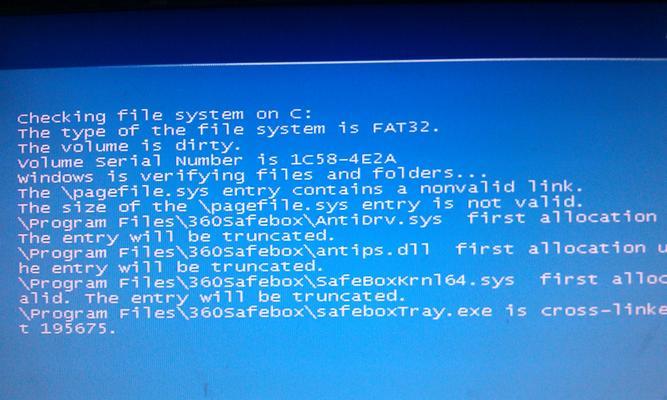
一、检查硬件连接问题
1.检查电源线是否牢固连接,尝试更换电源线。
2.检查显示器连接线是否松动或损坏,重新插拔连接线。
3.检查显卡是否正确插在主板插槽上,并确认无松动。
二、排除外部设备故障
4.断开所有外部设备的连接(如打印机、扩展坞等),重新启动电脑。
5.逐个重新连接外部设备,观察是否有设备引起了黑屏问题。
三、处理驱动程序冲突
6.进入安全模式,按下Win+R键,输入“msconfig”,在“启动”选项卡中禁用所有启动项,重新启动电脑。
7.如果电脑成功进入系统,说明启动项中有冲突引起的黑屏问题。逐个启用启动项,重启电脑,以确定具体冲突项。
四、修复操作系统错误
8.使用安全模式进入系统,按下Win+R键,输入“cmd”并以管理员身份运行命令提示符。
9.在命令提示符中输入“sfc/scannow”进行系统文件扫描修复。
10.如果sfc命令无法修复问题,可以尝试使用系统还原或重新安装操作系统。
五、解决显卡驱动问题
11.进入安全模式,按下Win+R键,输入“devmgmt.msc”打开设备管理器。
12.展开“显示适配器”选项,右键点击显卡驱动程序,选择“卸载设备”,然后重新启动电脑。
13.下载并安装最新的显卡驱动程序。
六、处理硬件故障
14.检查内存条是否松动或损坏,重新插拔内存条。
15.如果以上方法都无效,可以尝试更换显示器或显卡,或寻求专业维修师傅的帮助。
电脑黑屏问题可能由多种原因引起,通过排除硬件连接问题、外部设备故障、驱动程序冲突、操作系统错误和显卡驱动问题,可以解决大部分电脑黑屏问题。如果问题依然存在,有可能是硬件故障,建议寻求专业维修师傅的帮助。
电脑开机进入系统后黑屏问题的解决方法
当我们开启电脑时,有时会遇到电脑开机进入系统后出现黑屏的情况。这个问题可能是由于硬件故障、驱动问题或操作系统错误等原因引起的。如果不解决黑屏问题,将无法正常使用电脑。本文将为大家介绍一些有效的解决方法,帮助大家解决电脑开机进入系统后黑屏问题。
一:检查硬件连接是否松动
我们需要检查电脑的硬件连接是否松动。可以尝试重新插拔显示器的数据线,确保连接牢固。同时,还可以检查显卡、内存条、硬盘等硬件部件是否正确插入,并确保它们没有受到损坏。
二:排除外部设备的干扰
有时候,外部设备也可能导致电脑开机后出现黑屏问题。可以尝试断开所有外部设备,例如USB设备、打印机、扩展硬盘等,并重新启动电脑。如果问题解决,那么很可能是其中一个外部设备造成了问题,可以逐个连接外部设备来排除故障。
三:进入安全模式
如果电脑开机后出现黑屏,可以尝试进入安全模式。在开机启动画面中按下F8键或Shift键,选择安全模式启动。如果能够进入安全模式,那么很可能是驱动问题或操作系统错误导致的。可以通过卸载最近安装的软件、更新或恢复驱动程序来解决问题。
四:更新显卡驱动程序
过时的显卡驱动程序也可能导致电脑开机后黑屏。可以在安全模式中打开设备管理器,找到显示适配器并展开该选项。右键点击显卡选项,选择更新驱动程序。可以选择自动搜索驱动程序更新,或者从官方网站下载最新的驱动程序进行安装。
五:降低显示器分辨率
高分辨率设置有时会导致电脑黑屏。可以尝试降低显示器的分辨率来解决问题。在桌面上右键点击,选择显示设置,然后调整分辨率到较低的设置,重新启动电脑查看是否解决了黑屏问题。
六:修复操作系统错误
如果黑屏问题仍然存在,可能是由于操作系统错误引起的。可以尝试使用安装光盘或U盘进入系统修复模式,选择修复选项来修复操作系统错误。这将帮助修复可能导致黑屏的系统文件错误。
七:检查硬盘健康状态
硬盘故障也可能导致电脑开机后黑屏。可以使用硬盘检测工具来检查硬盘的健康状态。如果发现硬盘存在问题,可以尝试修复或更换硬盘来解决问题。
八:清理电脑内部灰尘
电脑内部积累的灰尘可能导致过热问题,从而造成黑屏。可以打开电脑,使用压缩气罐或细软刷清理内部灰尘,特别是散热器和风扇等部件。这将有助于降低电脑的温度,解决可能由于过热导致的黑屏问题。
九:运行病毒扫描
有时候,恶意软件或病毒可能导致电脑黑屏。可以运行杀毒软件进行全盘扫描,确保电脑没有受到恶意软件的感染。如果发现有病毒存在,及时清除病毒,并重启电脑查看是否解决了黑屏问题。
十:恢复系统到上一个稳定状态
如果之前创建了系统还原点,可以尝试将系统恢复到上一个稳定状态。在安全模式下,打开系统恢复选项,并选择一个先前的恢复点进行恢复。这将帮助还原系统设置和配置,解决可能导致黑屏的问题。
十一:重新安装操作系统
如果以上方法都无法解决黑屏问题,最后的手段是重新安装操作系统。这将清除系统中的错误文件和配置,重新建立一个干净的操作系统环境。在重新安装之前,记得备份重要的文件和数据。
十二:联系专业维修人员
如果自己尝试了以上方法,仍然无法解决电脑黑屏问题,那么可能是硬件故障或其他严重问题引起的。此时,建议联系专业的电脑维修人员,寻求专业帮助来解决问题。
十三:避免出现黑屏问题的预防措施
为了避免电脑开机后黑屏问题的出现,我们可以采取一些预防措施。定期清理电脑内部灰尘,保持良好的散热环境;定期更新和升级驱动程序和操作系统;安装可靠的杀毒软件并定期扫描;谨慎安装和升级软件,确保软件来源可信。
十四:
电脑开机后出现黑屏问题可能由于硬件故障、驱动问题或操作系统错误等原因引起。在解决这个问题时,我们可以通过检查硬件连接、排除外部设备干扰、进入安全模式、更新驱动程序、降低分辨率、修复操作系统错误等方法来解决。如果这些方法仍然无效,可以考虑清理内部灰尘、运行病毒扫描、恢复系统、重新安装操作系统或联系专业维修人员。同时,为了避免黑屏问题的出现,我们应该定期进行预防措施,保持电脑的良好状态。















